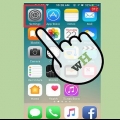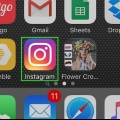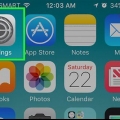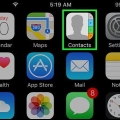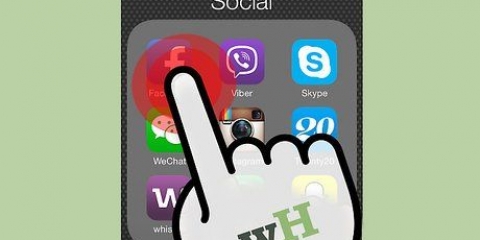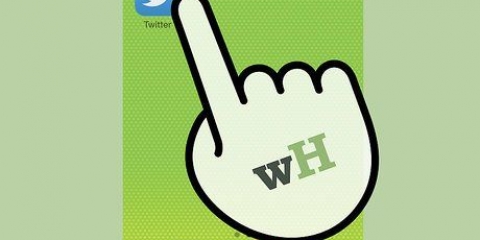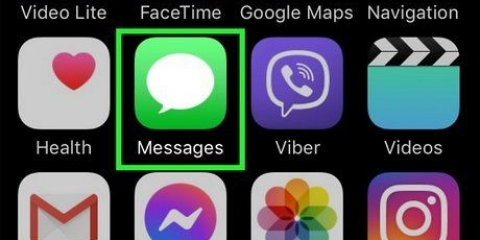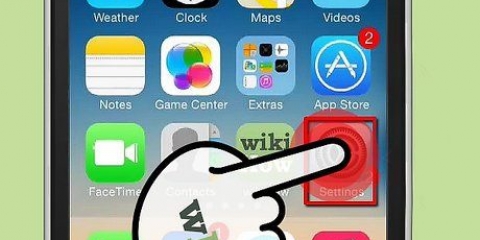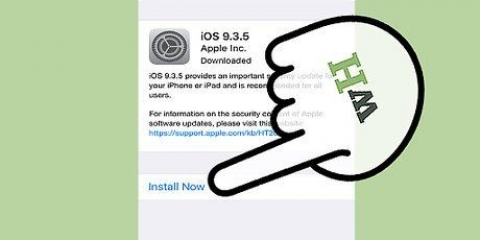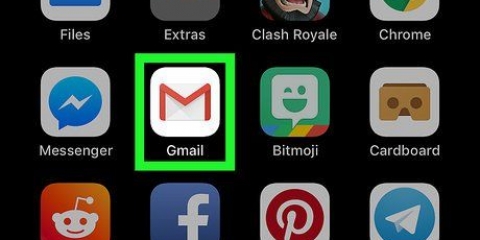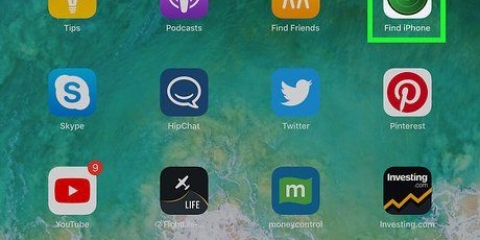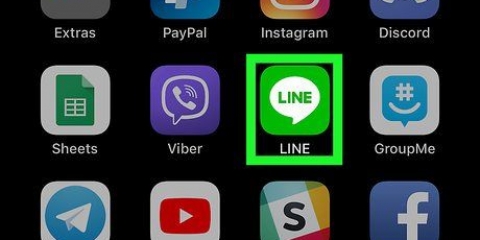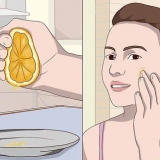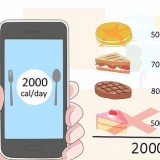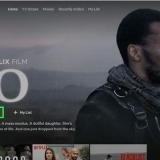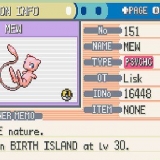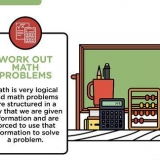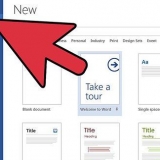Ta bort ett apple id-telefonnummer på en iphone
Denna handledning kommer att lära dig hur du tar bort ett sekundärt telefonnummer från ditt Apple ID-konto på en iPhone.
Steg

1. Öppna din iPhones inställningar. Det här är en grå redskapsapp som finns på en av dina hemskärmar.
- Denna app kan också finnas i en mapp märkt Verktyg att stå.

2. Rulla ned och tryck på iCloud. Detta kan hittas i den fjärde gruppen av menyalternativ.

3. Tryck på din e-postadress för Apple ID. Detta är högst upp på skärmen.

4. Logga in med ditt Apple-ID när du uppmanas.

5. Tryck på Kontaktinformation. Detta är det första alternativet som listas under ditt Apple-ID.

6. Tryck på telefonnumret du vill radera.

7. Tryck på Ta bort telefonnummer.
Obs! Du kan inte radera ett telefonnummer med tillägget `Primär` bredvid. "Primär" betyder att numret är ditt enda Apple ID-telefonnummer som lagras på ditt konto.

8. Tryck på Ta bort. Dina vänner kan inte längre använda detta telefonnummer för att kommunicera med dig via Apple-tjänster som FaceTime, iMessage och iCloud Share.
"Ta bort ett apple id-telefonnummer på en iphone"
Оцените, пожалуйста статью